用Dreamweaver如何创建表格
来源:网络收集 点击: 时间:2024-07-06【导读】:
Dreamweaver是常用的网页设计工具,下面我以Adobe Dreamweaver CS5为例,创建一个参数为3行3列,宽度为200像素的表格工具/原料more安装好Dreamweaver软件的电脑一台方法/步骤1/10分步阅读 2/10
2/10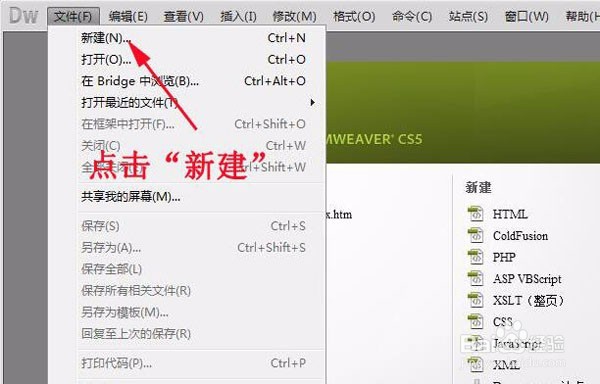 3/10
3/10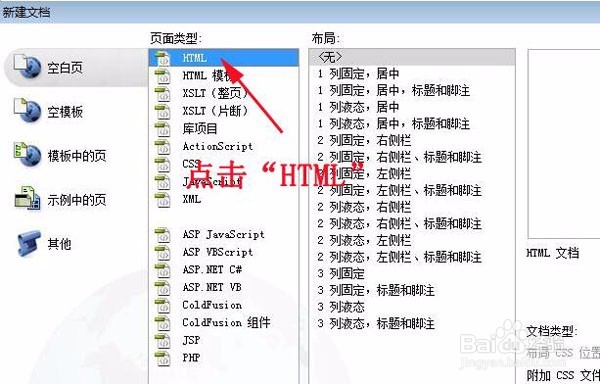 4/10
4/10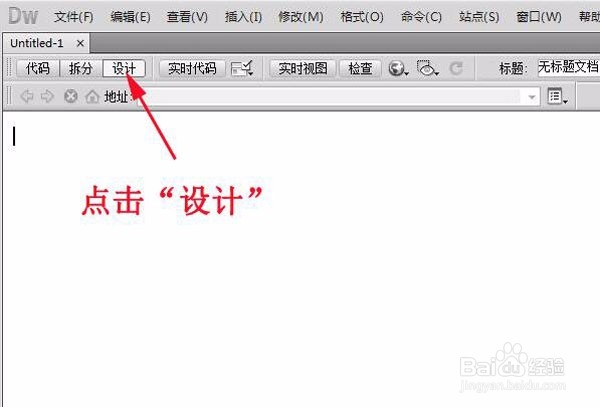 5/10
5/10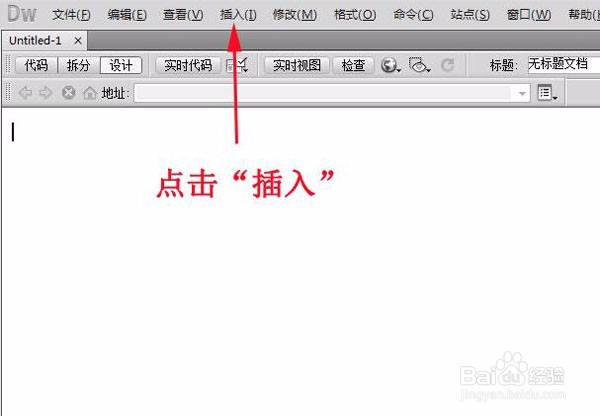 6/10
6/10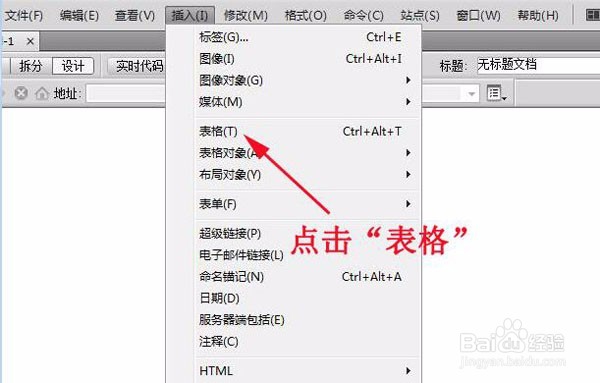 7/10
7/10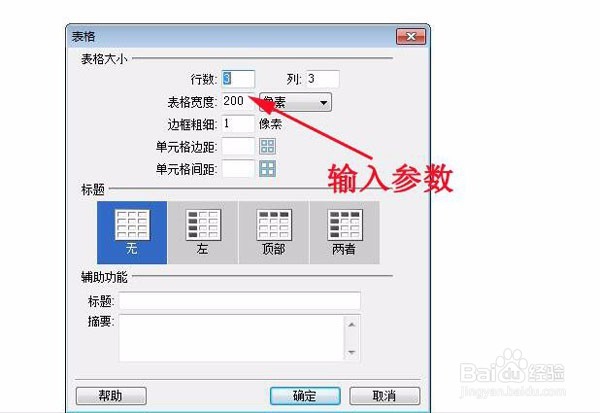 8/10
8/10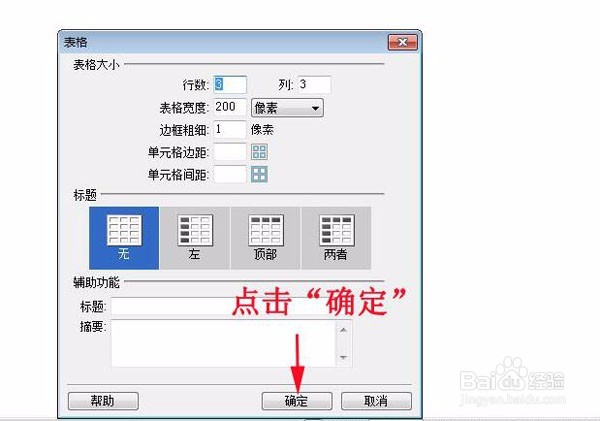 9/10
9/10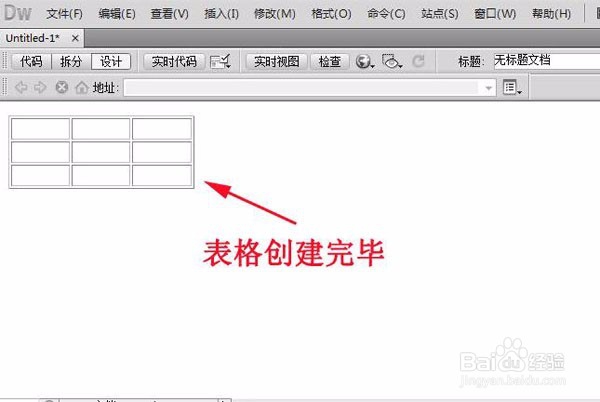 10/10
10/10
首先打开Dreamweaver软件,点击左上方菜单栏中的“文件”,如图中所示
 2/10
2/10选择文件下拉菜单中的“新建”按钮,弹出下拉菜单后点击“新建”即可
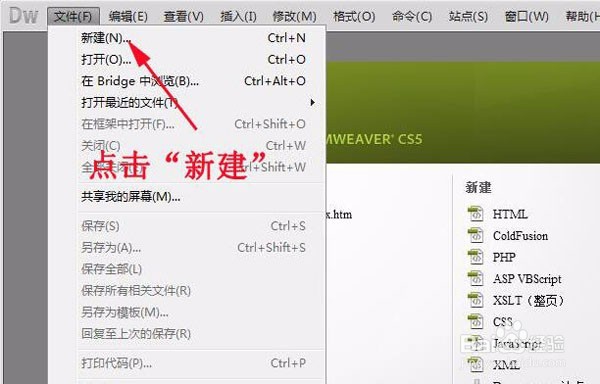 3/10
3/10在点击“新建”菜单后,右方会显示一列文件类型,在此我们点击“HTML”
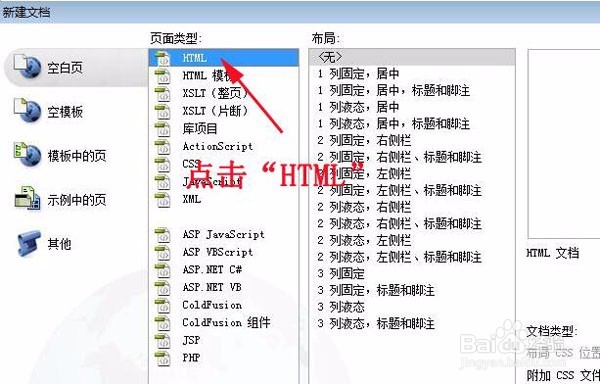 4/10
4/10新建好HTML文件后,我们在菜单栏下方一列的按钮中,选择编辑模式为“设计”
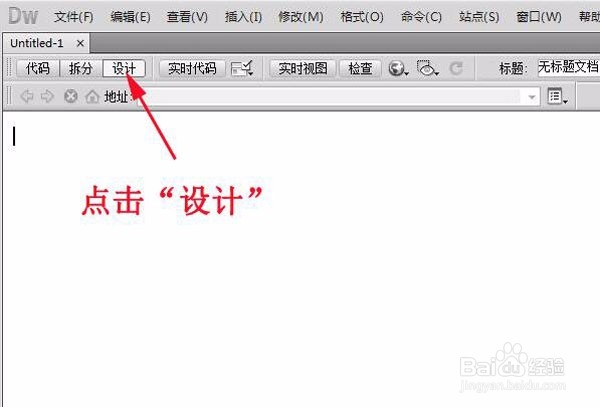 5/10
5/10在菜单栏中的第四个按钮,即“插入”按钮,我们点击一下
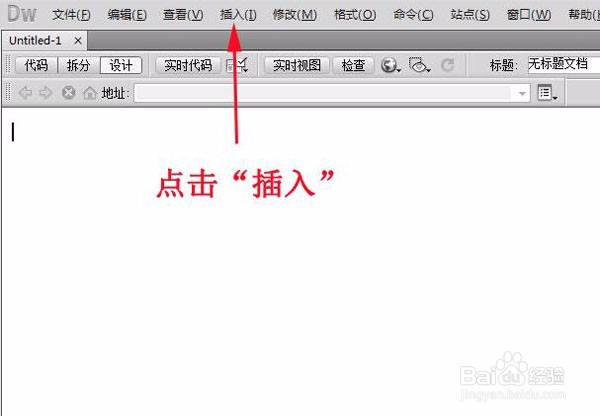 6/10
6/10点击“插入”按钮后,在下拉菜单中大概第五行的位置,我们选择“表格”,点击一下
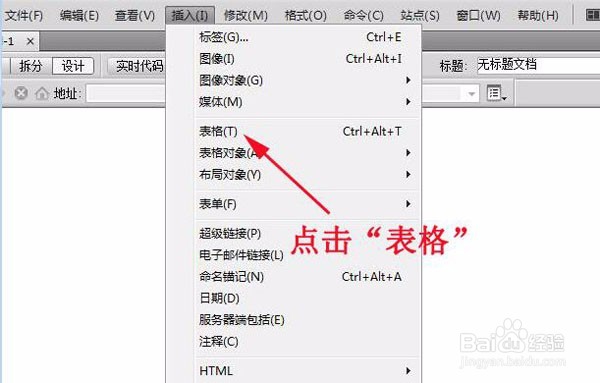 7/10
7/10填写好参数 这里设计为 3行3列 宽度 200像素,具体数值可以自己设定
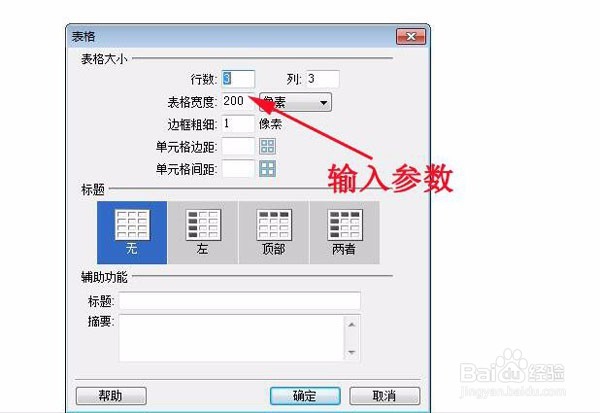 8/10
8/10设定好数值以后,在窗口右下方点击“确定”按钮,表格就制作好了
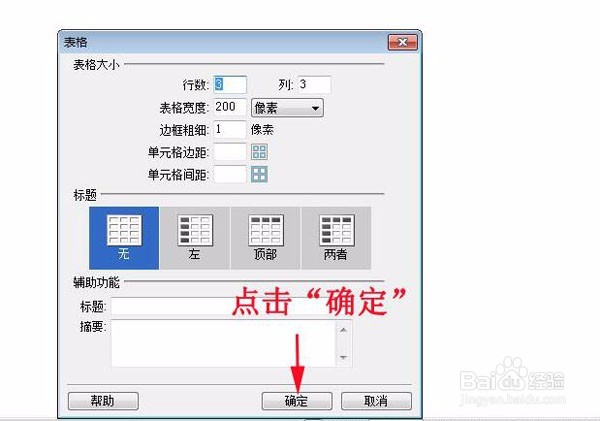 9/10
9/10制作完成,如下图所示,就是我们刚刚设计的 数值为“3行3列 宽度 200像素”的表格
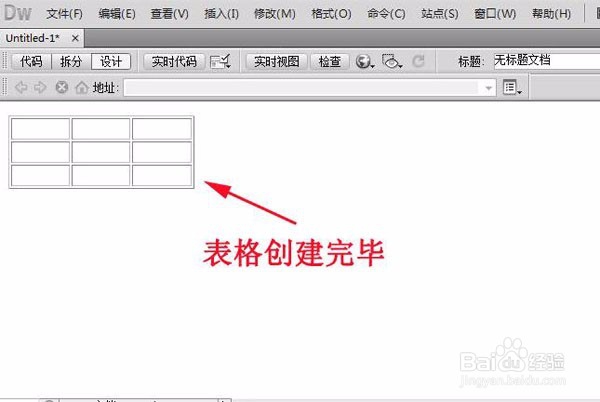 10/10
10/10如果您觉得对您有帮助,请点击下方投票按钮,支持一下,谢谢
DREAMWEAVER表格版权声明:
1、本文系转载,版权归原作者所有,旨在传递信息,不代表看本站的观点和立场。
2、本站仅提供信息发布平台,不承担相关法律责任。
3、若侵犯您的版权或隐私,请联系本站管理员删除。
4、文章链接:http://www.1haoku.cn/art_935478.html
上一篇:流放之路 禁灵之瓶怎么用
下一篇:一分钟早餐系列-美的电饭煲做莲子鸡蛋羹
 订阅
订阅